华为4G路由器2(如何连接华为两个路由器连接)
华为4G路由器怎样设置?不用拉宽带也能组网连接WiFi吗?答案是肯定的,所谓4G路由器,是插卡就能联网,不用拉线,也不用设置简单上网。下面看下这款路由器怎么实现傻瓜式联网的吧。

我拿到的是华为4G路由器2,和上一代外观上区别不大,这款路由器的外包装是方方正正的,华为的路由器一般都是没有天线的。

打开后就是这个样子,正中间印有小小的华为LOGO,上面是信号图标,从左到右边分别是电源显、联网显示(青色、蓝色,已经连接到LTE/3G网络)、WiFi显示、网口灯(此款路由仅有一个网口)、信号图标,白色灯越多代表信号越强。

接下来看看背部,最明显的是底部的那几个口,黄色的是网线接口,中间是电源接口,最左边是RESET重置路由器口。用卡针长按可以恢复出厂设置。

接下来我们可以看到,上面还有两个缝隙,左边的往外推开,就是SIM卡槽位置,长条形的就是外置天线口,一般华为路由器已经内置天线了,若觉得网络信号不够也可以购买一根外置天线,注意:外置天线仅限在室内使用避开雷雨天气。

这款路由器的设置也非常简单,只需要插卡,就可以联网了。不需要进行额外的设置。现在手机卡一般都是最小的,但这款路由器的卡槽是mini-SIM卡也就是标准卡,但也没有关系,只要卡位对到路由器卡槽的触点,也是可以用的。

装上,盖上盖子连接上电源,就可使用了。

连接电源后我们稍等片刻。路由器会初始化网络,灯会闪烁。

直到所有的灯都变成了白色,可以正常联网了。

联网也是非常简单,我们先翻到底部看到路由器的那个WiFi名称。然后将手机靠近,点开这个无线。

然后按一下“WPS”键就可以直接连接无线了,密码都不用输入。
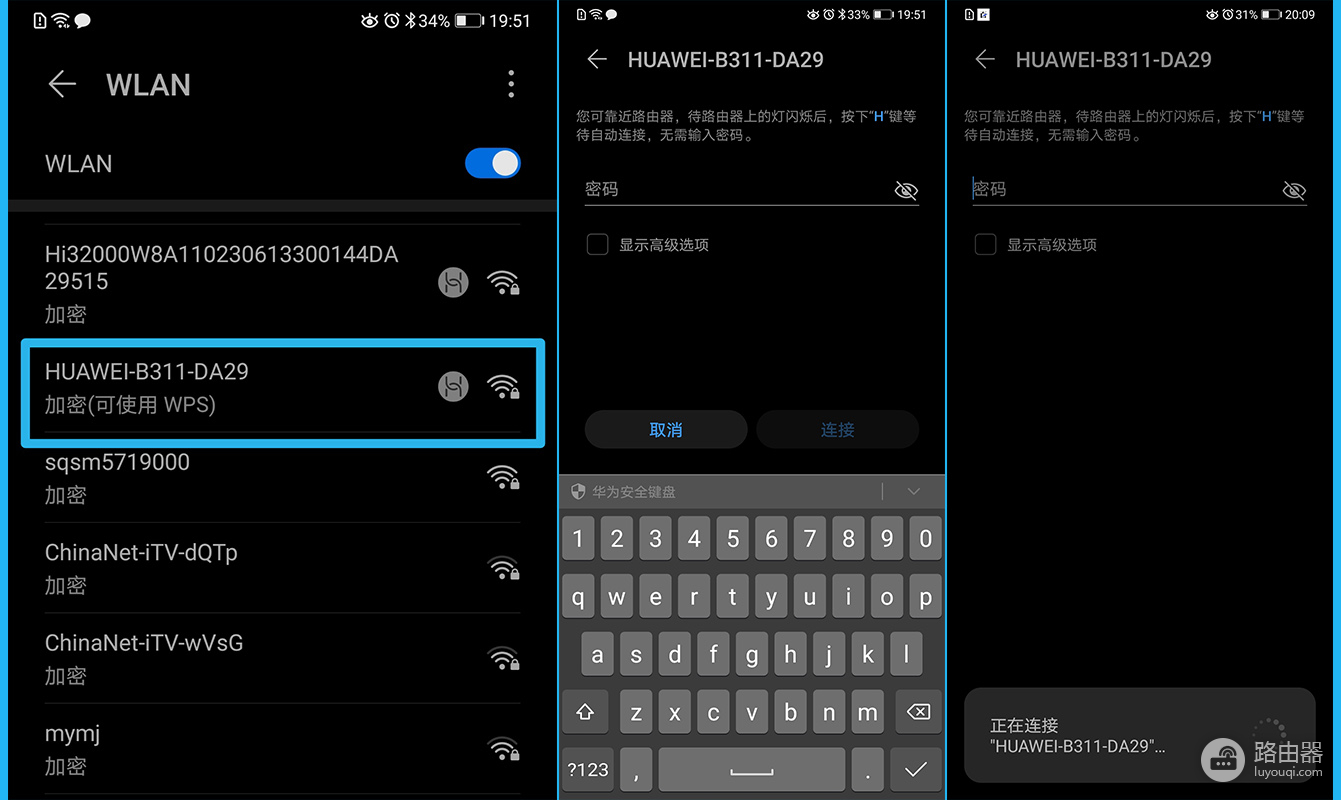
若不嫌麻烦的同学也可以输入密码,默认密码就在路由器后面写着。

若是,不想插卡也可以连接宽带有线网,先用电脑或者手机连接到这个路由器,然后输入管理地址192.168.8.1,路由器背面的默认地址就是这个。然后用默认密码admin登录,同意使用条款输入宽带账号密码,根据提示一步一步往下就可以了,和其他路由器设置大同小异,也可以通过智能家居设置网络。开机向导会帮你快速完成网络设置。
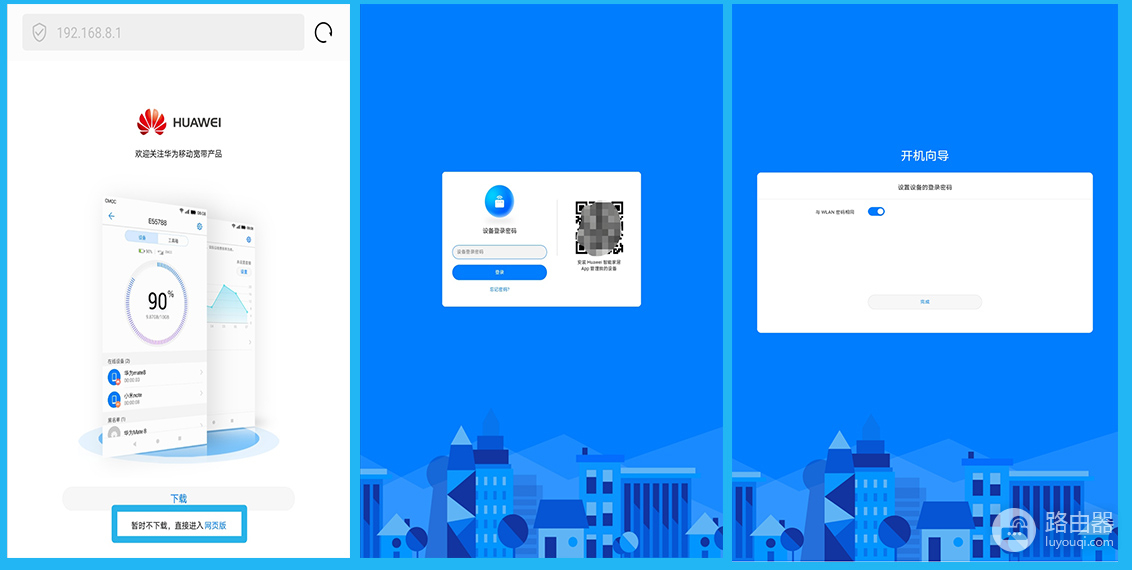
总结:华为路由器是我设置过的最简单的路由器,只要插卡就可以用,不插卡连接外网,也可以使用。唯一美中不足的地方就是网络口只有一个,连接外网时就不可用连接台式机了。插卡模式可以连接台式机笔记本。但现在一般人也不用台式机,一般都用手机笔记本了,满足大多数家庭组网需求是绰绰有余的。












